Các ứng dụng chat, nhắn tin đều luôn bật chế độ âm thanh thông báo và Skype cũng không ngoại lệ. Skype cung cấp danh sách các thông báo mặc định cho người dùng trong phần cài đặt. Nhưng đôi khi chúng ta không muốn sử dụng các âm thanh cố định trên phần mềm và muốn đổi sang âm báo mới. Vậy cách đổi âm thanh thông báo mặc định trên Skype như thế nào?
- Cách giấu địa chỉ IP trên Skype
- Làm thế nào để ngăn ứng dụng Skype chạy trên nền Background Windows 10?
- Hướng dẫn cách xóa tài khoản Skype vĩnh viễn
Bước 1:
Trước hết, bạn đăng nhập tài khoản Skype trên máy tính. Tại giao diện của Skype, chúng ta nhấn chọn vào Tools, sau đó chọn Options... Hoặc bạn có thể nhấn tổ hợp phím Ctrl+,.

Bước 2:
Chuyển sang giao diện hộp thoại Skype - Options. Tại đây, người dùng cần click vào mục Sounds ở danh sách bên trái màn hình.
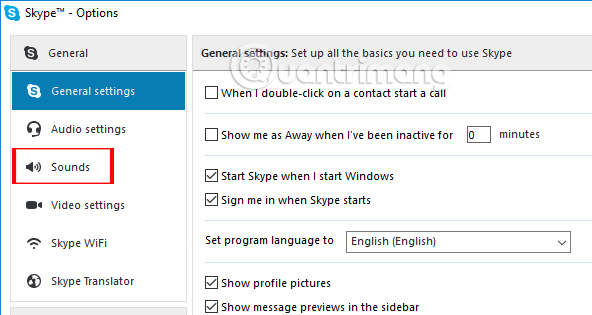
Sau đó, bạn nhìn sang nội dung bên phải tìm tới mục Select which events play a sound rồi nhấn vào nút Import sounds ở bên dưới.

Bước 3:
Xuất hiện giao diện thư mục trên máy tính. Chúng ta tìm tới file âm thanh muốn thay đổi trên Skype, click chọn rồi nhấn Open. Lưu ý với người dùng, âm thanh trên Skpye chỉ sử dung định dạng .wav và có dung lượng nhỏ hơn 1.5 MB.
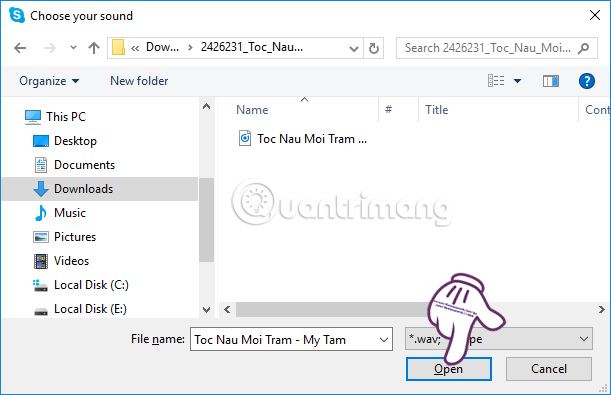
Bước 4:
Khi thấy file âm thanh đã chọn xuất hiện trong mục My custom sounds như hình dưới, bạn nhấn Save để lưu lại thay đổi.
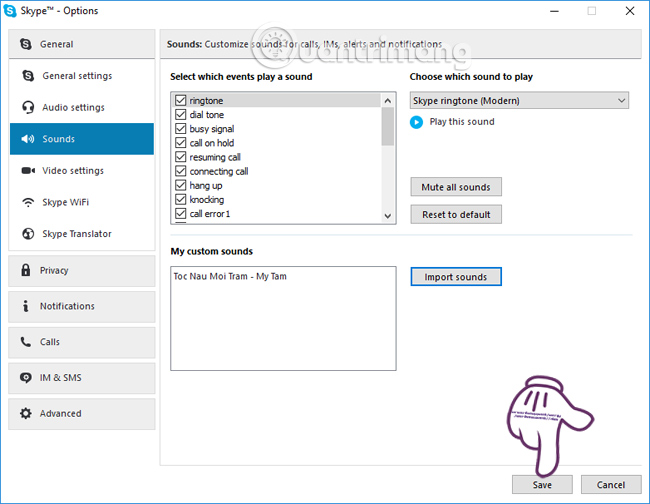
Như vậy, chúng ta đã hoàn thành xong các bước thay đổi âm thanh thông báo mặc định trên Skype, bằng âm thanh do người dùng tự tải lên. Bạn có thể chọn lựa sử dụng âm báo mới này cho các hoạt động trên Skype trong danh sách Select which events play a sound.
Chúc các bạn thực hiện thành công!
 Công nghệ
Công nghệ  AI
AI  Windows
Windows  iPhone
iPhone  Android
Android  Học IT
Học IT  Download
Download  Tiện ích
Tiện ích  Khoa học
Khoa học  Game
Game  Làng CN
Làng CN  Ứng dụng
Ứng dụng 






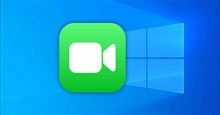











 Linux
Linux  Đồng hồ thông minh
Đồng hồ thông minh  macOS
macOS  Chụp ảnh - Quay phim
Chụp ảnh - Quay phim  Thủ thuật SEO
Thủ thuật SEO  Phần cứng
Phần cứng  Kiến thức cơ bản
Kiến thức cơ bản  Lập trình
Lập trình  Dịch vụ công trực tuyến
Dịch vụ công trực tuyến  Dịch vụ nhà mạng
Dịch vụ nhà mạng  Quiz công nghệ
Quiz công nghệ  Microsoft Word 2016
Microsoft Word 2016  Microsoft Word 2013
Microsoft Word 2013  Microsoft Word 2007
Microsoft Word 2007  Microsoft Excel 2019
Microsoft Excel 2019  Microsoft Excel 2016
Microsoft Excel 2016  Microsoft PowerPoint 2019
Microsoft PowerPoint 2019  Google Sheets
Google Sheets  Học Photoshop
Học Photoshop  Lập trình Scratch
Lập trình Scratch  Bootstrap
Bootstrap  Năng suất
Năng suất  Game - Trò chơi
Game - Trò chơi  Hệ thống
Hệ thống  Thiết kế & Đồ họa
Thiết kế & Đồ họa  Internet
Internet  Bảo mật, Antivirus
Bảo mật, Antivirus  Doanh nghiệp
Doanh nghiệp  Ảnh & Video
Ảnh & Video  Giải trí & Âm nhạc
Giải trí & Âm nhạc  Mạng xã hội
Mạng xã hội  Lập trình
Lập trình  Giáo dục - Học tập
Giáo dục - Học tập  Lối sống
Lối sống  Tài chính & Mua sắm
Tài chính & Mua sắm  AI Trí tuệ nhân tạo
AI Trí tuệ nhân tạo  ChatGPT
ChatGPT  Gemini
Gemini  Điện máy
Điện máy  Tivi
Tivi  Tủ lạnh
Tủ lạnh  Điều hòa
Điều hòa  Máy giặt
Máy giặt  Cuộc sống
Cuộc sống  TOP
TOP  Kỹ năng
Kỹ năng  Món ngon mỗi ngày
Món ngon mỗi ngày  Nuôi dạy con
Nuôi dạy con  Mẹo vặt
Mẹo vặt  Phim ảnh, Truyện
Phim ảnh, Truyện  Làm đẹp
Làm đẹp  DIY - Handmade
DIY - Handmade  Du lịch
Du lịch  Quà tặng
Quà tặng  Giải trí
Giải trí  Là gì?
Là gì?  Nhà đẹp
Nhà đẹp  Giáng sinh - Noel
Giáng sinh - Noel  Hướng dẫn
Hướng dẫn  Ô tô, Xe máy
Ô tô, Xe máy  Tấn công mạng
Tấn công mạng  Chuyện công nghệ
Chuyện công nghệ  Công nghệ mới
Công nghệ mới  Trí tuệ Thiên tài
Trí tuệ Thiên tài